Stejně jako u jakéhokoli jiného operačního systému, i v Linuxu je správa souborů klíčovou součástí uživatelského zážitku. Často se stává, že je potřeba soubory odstranit, ať už kvůli uvolnění místa na disku, nebo z důvodu odstranění nepotřebných dat. Ačkoli se to může zdát jako jednoduchá operace, pro nováčky v Linuxu může být mazání souborů matoucí. Linux nabízí několik metod, jak soubory odstraňovat, včetně příkazového řádku (CLI), grafického uživatelského rozhraní (GUI) a dalších nástrojů. V tomto návodu si projdeme pět různých způsobů, jak v Linuxu odstraňovat soubory a složky. Pusťme se tedy rovnou do toho.
Odstranění souborů v Linuxu (2023)
Níže naleznete podrobný popis metod, jak mazat soubory pomocí správce souborů a několika linuxových příkazů. V tomto tutoriálu budeme pracovat s distribucí Ubuntu 20.04 LTS a správcem souborů Nautilus. Tyto metody jsou ale funkční v jakékoli linuxové distribuci.
Mazání souborů pomocí Správce souborů
Dočasné odstranění souborů
1. Pokud chcete soubor odstranit dočasně, otevřete si svého oblíbeného správce souborů a přejděte do adresáře, kde se nachází soubor, který chcete smazat.
2. Označte soubory, které si přejete smazat, a stiskněte klávesu „Delete“ na klávesnici.
3. Druhou možností je kliknout pravým tlačítkem myši na jeden z vybraných souborů a vybrat možnost „Přesunout do koše“.
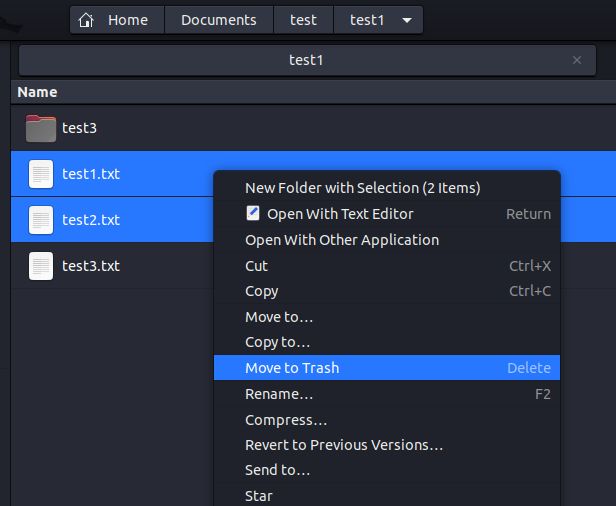
Všechny soubory, které takto smažete, se přesunou do speciálního adresáře, který se nazývá „Koš“. Je to obdoba Koše ve Windows.
Trvalé odstranění souborů
Pro trvalé smazání souborů v Linuxu prostřednictvím správce souborů, označte soubory, které chcete odstranit, a stiskněte současně kombinaci kláves „Shift + Delete“. Je také dobré pravidelně vyprazdňovat „Koš“, abyste uvolnili cenné místo na disku vašeho linuxového zařízení.
Mazání souborů pomocí terminálu
Metoda mazání souborů pomocí příkazového řádku je zpravidla rychlejší. V této části se podíváme na čtyři užitečné příkazy: rm, unlink, shred a find, které slouží k odstranění souborů v Linuxu.
Jak používat příkaz rm
Nejprve se podíváme na příkaz rm. Jedná se o univerzální příkaz, který se používá k mazání souborů i adresářů, a nabízí mnoho možností pro jeho použití. Základní syntaxe příkazu rm je:
rm
Příkaz rm akceptuje následující volby:
| Volba | Popis |
| -f | Vynutí smazání. S touto volbou se uživatel neptá na potvrzení a ignorují se všechny neexistující soubory a adresáře. |
| -i | Interaktivní mazání. Příkaz před smazáním každého souboru vyžaduje potvrzení od uživatele. |
| -r | Rekurzivní smazání. Smaže veškerý obsah zadaného adresáře. |
| -d | Používá se pro odstranění prázdných adresářů. |
| -v | Zobrazuje podrobný výpis aktuálně prováděné akce. |
Pokud po spuštění příkazu nevidíte žádný výstup, znamená to, že příkaz proběhl úspěšně. Chybová zpráva se objeví pouze v případě, že během provádění příkazu dojde k problému.
Smazání jednoho souboru
Chcete-li smazat jeden soubor, bez ohledu na to, kde se v Linuxu nachází, použijte následující příkaz:
rm
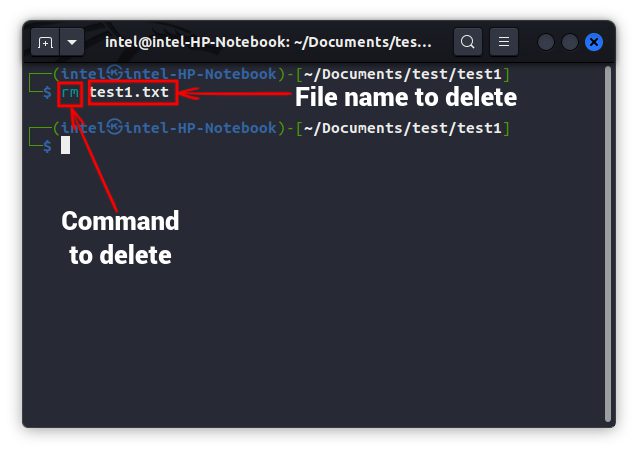
Poznámka: Pokud se nacházíte ve stejném adresáři jako soubor, stačí místo psaní celé cesty zadat pouze jeho název.
Smazání více souborů
Chcete-li smazat více souborů, které se nachází v různých adresářích, jednoduše zadejte cesty k těmto souborům za příkaz oddělené mezerami. Zde je příklad:
rm
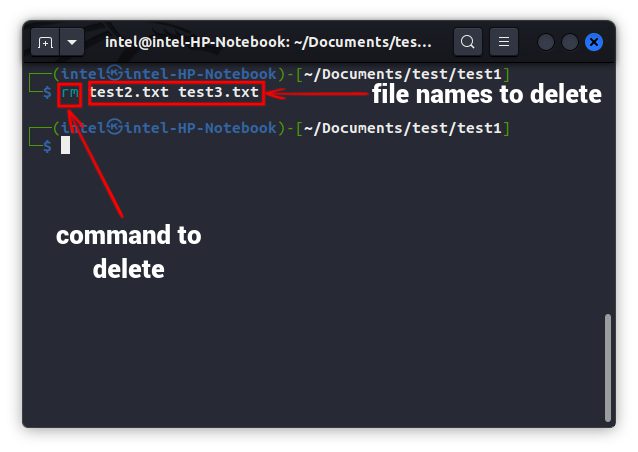
Mazání souborů s potvrzením
Příkaz rm obvykle zobrazí výzvu k potvrzení pouze při mazání souboru, který je chráněn proti zápisu. Pokud chcete, aby se před smazáním každého souboru objevila výzva k potvrzení, použijte s příkazem rm parametr -i, jak je ukázáno níže:
rm -i
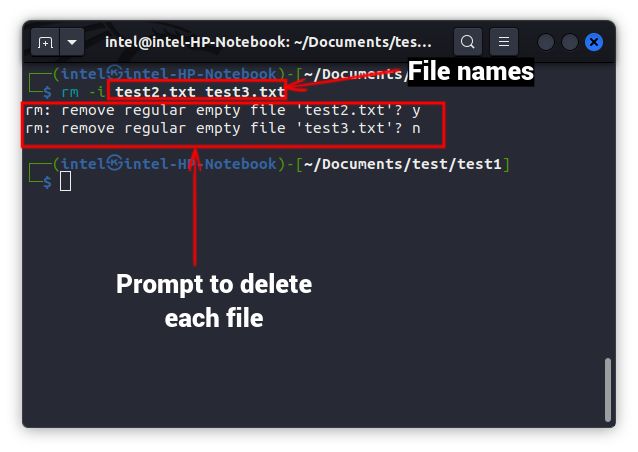
Vynucené smazání souborů
Pokud si nepřejete, aby se během mazání souborů zobrazovaly žádné výzvy, použijte parametr -f pro vynucené smazání souborů, jak je ukázáno níže:
rm -f
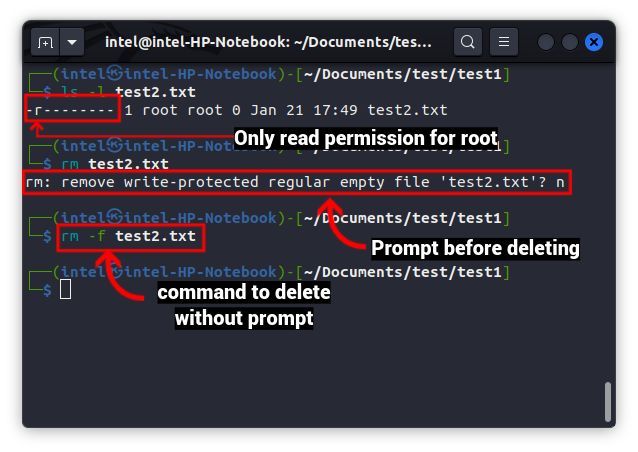
Pokud se i po použití parametru -f zobrazí chyba „Oprávnění odepřeno“, použijte oprávnění root s příkazem sudo, jak je uvedeno níže:
sudo rm -f
Mazání souborů pomocí zástupných znaků
V Linuxu můžeme k výběru a mazání souborů používat zástupné znaky. Jedná se o speciální znaky, které rozpoznávají určitý vzor v pojmenování a fungují jak pro soubory, tak pro adresáře. Existují tři základní zástupné znaky:
- ? Znak: Zastupuje libovolný jeden znak. Například pokud zadáte vstup jako te?t.txt, znak ? se bude shodovat s jakýmkoli znakem v názvech souborů, které začínají na „te“, končí na „t“ a mezi nimi je jeden znak.
- * Znak: Zastupuje libovolný počet znaků v daném řetězci. Pokud například zadáte vstup jako t**t.txt, znak ** se bude shodovat s libovolným počtem znaků v názvech souborů začínajících na „t“ a končících na „t“.
- [ ] Znak: Odpovídá pouze znakům uvedeným v závorkách. Pokud zadáte vstup jako te[ab]t.txt, bude se shodovat pouze se soubory s názvy teat.txt a tabt.txt, pokud se v daném adresáři nachází.
Zástupné znaky lze použít v různých příkazech, včetně příkazu rm, jak ukazuje následující příklad:
rm
Vždy je dobré spustit příkaz ls se zástupnými znaky, abyste si ověřili, zda vybíráte správné názvy souborů. V opačném případě by nesprávné příkazy mohly smazat vaše důležité soubory. Jakmile si ověříte, že názvy souborů jsou správné, můžete provést příkaz rm se zástupnými znaky.
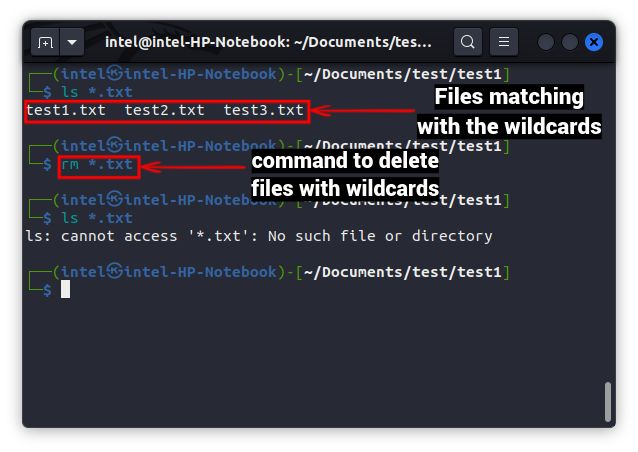
Mazání souborů pomocí příkazu unlink
Příkaz unlink v Linuxu nemá mnoho voleb a umí smazat pouze jeden soubor najednou. Základní syntaxe příkazu unlink je:
unlink
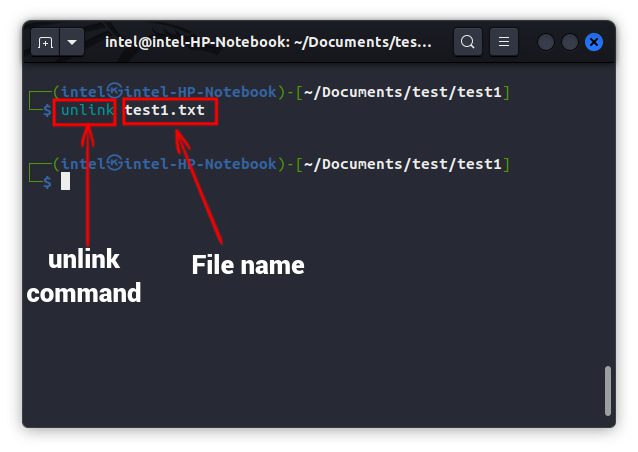
Mazání souborů pomocí příkazu shred
Když soubor v Linuxu smažete běžným příkazem, uvolní se pouze ukazatel, který odkazuje na blok paměti. Samotný obsah souboru v paměti stále zůstává. Proto je možné smazané soubory obnovit pomocí speciálních nástrojů. Pokud chcete soubory trvale odstranit z paměti, tak, aby po nich nezůstaly žádné stopy, použijte příkaz shred. Ten obsah souboru několikrát přepíše a poté soubor smaže, čímž téměř znemožní obnovení souboru pomocí jakýchkoli nástrojů.
Pro trvalé smazání souboru v Linuxu použijte tento příkaz:
shred -uz
Parametr -u slouží k odstranění souboru a -z k přepsání souboru nulami, což má za cíl skrýt stopy po skartování.
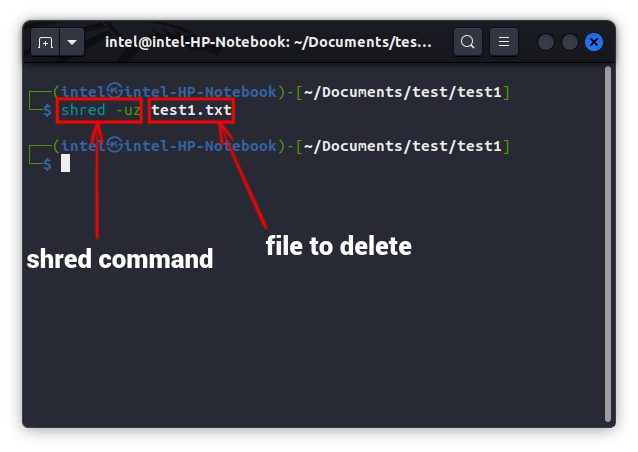
Mazání souborů pomocí příkazu find
Příkaz find můžete použít k mazání souborů, pokud neznáte jejich přesnou lokaci. Syntax pro mazání souborů pomocí příkazu find v Linuxu je:
find . -name “
V uvedené syntaxi příkaz find vyhledá zadaný název souboru a následně předá výsledky příkazu rm, který soubory odstraní. Zpětné lomítko slouží k tomu, aby byl středník brán jako ukončení příkazu.
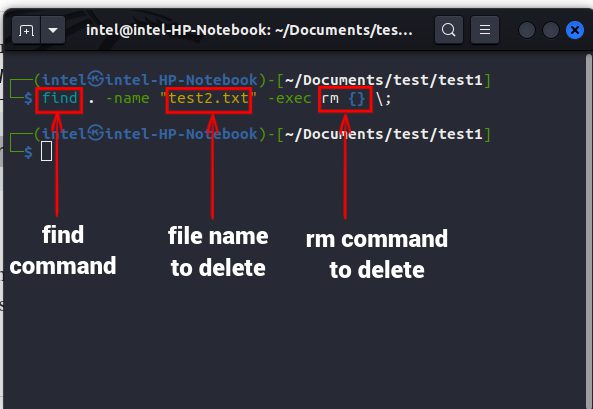
Často kladené otázky
Jak mohu smazat obsah souboru v Linuxu?
Chcete-li odstranit pouze obsah souboru, ale samotný soubor ponechat, použijte tento příkaz: Znak > se používá k přesměrování obsahu do zadaného souboru.
>
Jak mohu odstranit prázdné soubory v Unixu?
Chcete-li smazat prázdné soubory v adresáři, použijte tento příkaz:
find . -type f -empty -print -delete
Proč nemohu v Linuxu smazat soubor?
Pokud se při mazání souboru objeví chyba „oprávnění odepřeno“, znamená to, že nemáte „právo zápisu“ pro úpravu daného souboru.
Efektivní mazání souborů v Linuxu
V tomto článku jsme si ukázali několik jednoduchých kroků k mazání souborů v Linuxu, a to jak pomocí grafického rozhraní, tak přes terminál. Doufáme, že vám tento článek pomohl pochopit, jak používat příkaz find nejen k vyhledávání, ale i k mazání souborů, pokud ho zkombinujete s příkazem rm. Nezapomeňte si vždy soubory před smazáním zkontrolovat, abyste si omylem nesmazali důležité osobní údaje. Pokud máte rádi práci s terminálem, doporučujeme vám také náš podrobný návod, jak přejmenovat soubor v Linuxu. Pokud máte oblíbené příkazy pro práci s Linuxem, neváhejte se o ně podělit v komentářích níže.